Интернет е свързан, но не работи на компютъра. Интернет не работи по кабел.
WiFi е безжична технология, която е широко разпространена в целия свят благодарение на нейните уникални предимства. Но такава грешка често се среща, когато WiFi е свързан, но все още няма интернет. Какво да направите в този случай и как да отстраните този проблем? За това ще бъде статия.
За да разберете защо в някои случаи има връзка с WiFi мрежата, но няма достъп до Интернет, трябва да разберете. Много, говорейки за тази безжична връзка, предлагат интернет. Но това не е наред. Самата технология не осигурява достъп до глобалната мрежа. Тази връзка, за организирането на местни групи, в рамките на същия апартамент или частна къща.
Радиусът на точката за достъп, с директна видимост, не надвишава 200 метра. И това е само теоретичен показател. Като правило, на практика обхватът на покритие е много по-малък. По този начин, просто свързването към точка за достъп не е достатъчно, за да отидете онлайн. За да направите това, базовата станция (WiFi маршрутизатор) трябва да бъде свързана към интернет чрез кабел или друга връзка.
Следователно, когато Wi-Fi е свързан и няма интернет, първо трябва да проверите настройките на маршрутизатора (така наречената точка за достъп).
Какво да направите, ако WiFi е свързан и все още няма интернет: Видео
Конфигурирайте точката за достъп
За да се уверите, че настройките на рутера са правилни, трябва да се свържете с него. След това в браузъра в адресната лента посочете адреса на маршрутизатора. По правило адресът е 192.168.0.1. Въпреки това, в зависимост от модела, тя може да се различава (понякога може да е 192.168.1.1).
Посочете адреса на конкретен модел в инструкциите за устройството. Освен това, като правило, в самия маршрутизатор има данни със стикер. Ако няма инструкция и стикерът липсва, винаги можете да намерите необходимите данни в Интернет.
Как лесно да откриете IP адреса на WiFi маршрутизатор: Видео
След като регистрирате желания адрес в браузъра, трябва да натиснете "Enter". Ще се появи прозорец, в който се иска да въведете данните си за вход и парола, за да влезете. Ако никой не е променил настройките за защита, по подразбиране е администратор, съответно администратор. Кликнете върху "OK". Сега сме в контролната система на рутера.
Преди всичко трябва да проверите мрежовите настройки (Мрежа), по-специално, ние се интересуваме от точката WAN. Това е глобалната мрежа. Като правило доставчиците предоставят автоматично мрежови данни. Следователно, в настройките за връзка с интернет в реда за WAN Connection Type изберете Dynamic IP. Това означава, че маршрутизаторът автоматично ще получи цялата необходима информация.
Ако при такива настройки на лаптопа има връзка към WiFi мрежата и все още няма интернет, трябва да въведете данните ръчно. За да направите това, имате нужда от договор, който сте сключили с доставчика, когато се свързвате. Той съдържа цялата необходима информация за настройка. Ако по някаква причина няма такова споразумение, трябва да се свържете с центъра за поддръжка на клиенти. Номер на оператора, който можете да намерите на официалния уебсайт на доставчика.
Свързани статии
Какви данни ни интересуват? Всичко е просто тук:
- IP адрес.
- Маска за подмрежа (маска на подмрежата).
- Стандартен шлюз (подразбиращ се Geteway).
- Основен DNS сървър (PrimaryDNS).
- Вторичен DNS сървър (SecondaryDNS).
За да въведете данни, трябва да сменим Dynamic IP, Static IP в менюто за WAN настройки.
След като въведете тези данни, трябва да рестартирате маршрутизатора и да го свържете отново. Струва си да се отбележи, че маршрутизаторът отнема около 5-10 минути, за да се нулира (в зависимост от модела). Така че трябва да чакате малко.
Свързване към WiFi маршрутизатор в Windows 8: Видео
Ако използвате бюджетен маршрутизатор като D-Link, TP-Link, Netgear, Acorp, Zyxel, Asus и т.н., тогава трябва да сте подготвени, че те могат да се провалят в случай на прекъсване на захранването. Това може да е просто прекъсване на захранването в къщата или прекъсване на захранването. Във всеки случай, след включване на маршрутизатора може да не се свържете с интернет.
Възможно е дори и без такива прекъсвания рутерът да загуби своята WAN връзка в резултат на прегряване (това се случва изключително рядко) или без причина за спиране. Трябва да се разбере, че това са модели от нисък клас, които не са много стабилни в експлоатация.
Във всеки случай, ако има WiFi връзка, но няма интернет, рестартирайте рутера. За да направите това, трябва да отворите системата за управление на маршрутизатора (вече знаете как да го направите) и да отидете в менюто Systemtools и да намерите елемента Reboot. В някои случаи рестартирането може да се извърши само чрез изключване на устройството от контакта за минимум 10 минути.
Windows Setup
WiFi работи, но компютърът не отива в интернет, какво да прави, ако всичко е наред с настройките на рутера и рестартирането му не помогна? Това предполага, че въпросът не е в рутера, а в самия компютър. Може да има няколко причини за това:
- А защитната стена или антивирус блокира достъпа до глобалната мрежа.
- DHCP на рутера не издаде IP адрес.
- Опитвате се да се свържете с мрежа на някой друг, чийто собственик не е щастлив.
- Ниска сила на сигнала. ()
- Достъп до интернет е налице и иконата на тавата все още се подчертава.
Защитната стена или антивирусът на Windows блокира сигнала
Друга причина, поради която WiFi е свързан, но Интернет на компютъра не работи, е в настройките за защита на Windows. Обикновено вградената защитна стена просто блокира достъпа до глобалната мрежа, за да защити чувствителните данни.
Проблемът се решава по следния начин. Просто трябва да сменим вида на мрежата. Системата предлага три възможности:
- Начало.
- Работната.
- Публичен.
В първия случай системата осигурява свободен достъп до файлове и възможност за достъп до глобалната мрежа, поради което Wi-Fi на лаптопа е свързан и интернет не работи. Факт е, че групите могат да бъдат защитени от защитна стена, която просто блокира глобалната връзка, за да запази поверителността на данните.
За да превключите типа на мрежата, трябва да влезете в "Център за мрежов контрол". Това става чрез щракване с десния бутон върху иконата на мрежата в тавата. В менюто, което се показва, изберете "Център за мрежов контрол". След това виждаме нашата връзка и нейния тип. Ако имате работеща или общностна група, кликнете върху нея и в прозореца, който се показва, просто изберете "Home Network" и затворете всички прозорци.
Ако това не помогне, лаптопът се свързва с WiFi, но все още няма интернет, тогава защитната стена може да бъде изключена. Все пак си струва да се предупреди, че това е вградена система за защита, която защитава системата от неразрешен достъп и злонамерени програми. Деактивиране не се препоръчва. Ако все пак решите да деактивирате услугата, това се прави по следния начин.
В стартовото меню отворете "Контролен панел", след което следвайте този път - защитна стена System and SecurityWindows. В прозореца, който се показва в лявото меню, трябва да отворите елемента "Активиране или деактивиране на защитната стена". Тук виждаме, че услугата може да бъде изключена за дома и работните групи и поотделно за обществената мрежа. Деактивирайте първата опция и кликнете върху "OK".
Ако зададете домашния тип на групата, защитната стена няма да блокира достъпа до Интернет.
DHCP в маршрутизатора не издава IP адрес
По правило маршрутизаторът автоматично предоставя информация за мрежата за свързване на компютри. Въпреки това, в случай на бюджетни модели, тази услуга може да не работи стабилно. Поради това WiFi може да бъде свързан, но без достъп до интернет. В този случай просто трябва да въведете данните ръчно. Проблемът се решава чрез просто рестартиране на рутера, както е описано по-горе.
Какво да направя, ако е свързан Wi-Fi, но интернет не работи на Android: Видео
Рано или късно, но почти всеки потребител, включен в компютъра, откри, че интернет е спрял да работи. Не се притеснявайте. Разберете защо интернет не работи, може ли някой? От тази статия ще научите какво да направите, ако Интернет спря да работи.
Първи стъпки
Стъпка 1
Най-много първатаКакво трябва да направите, ако Интернет спря да работи - рестартирайте компютъра. Някои компоненти на операционната система може да не функционират, което може да доведе до изключване на интернет. Рестартирането на компютъра ще рестартира тези компоненти. Рестартирайте и проверете дали интернет работи. Ако не, преминете към следващата стъпка.
Стъпка 2
Вторият Какво трябва да направите, ако интернет не работи - рестартирайте рутера, ако имате такъв. Рутерът може да виси или да се срине. Рестартирането, както при рестартиране на компютъра, ще рестартира работата на маршрутизатора. В повечето случаи проблемът с липсата на интернет се решава чрез рестартиране на маршрутизатора. Ако това не помогне, върви напред.
Стъпка 3
Проверете дали сте платили за интернет. Прекъсването на връзката с интернет за неплащане е най-честата причина, поради която интернет спира да работи. Най-висококачествените доставчици дават на своите клиенти "личен профил". Личен профил (в този случай) - тази страница в интернет, до която можете да въведете, дори и доставчикът да е изключил интернет от вас, за да видите състоянието на профила си и да го заредите.
Проверете в личния си профил състоянието на профила си и ако сте в дълг за интернет, плащайте го възможно най-скоро. Ако не знаете дали имате личен профил или не знаете как да го въведете, обадете се на доставчика. Всеки доставчик на интернет услуги, ако имате телефонни номера, за които можете да се обадите, и да откриете състоянието на профила си. В същото време ще разберете дали се работи сега или дали има необичайна ситуация, в която интернет не работи. Може би това обикновено не е във вашия компютър или рутер, но просто доставчикът не е наред.
Стъпка 4
Проверете състоянието на проводниците и връзките. Може би вашият любим домашен любимец е ухапал жиците или случайно ги е изключил. Проверете дали мрежовите кабели са напълно вкарани в компютъра или маршрутизатора.
Търсите причината
Ако сте направили първите стъпки, но интернет не работи, трябва да потърсите причината за грешката. Първо, трябва да определите в кое от устройствата Интернет не работи: компютър или рутер.
За да проверите дали маршрутизаторът работи, свържете към него друго устройство (друг компютър, лаптоп, смартфон, таблет). Ако интернет работи чрез свързаното устройство, проблемът е в компютъра ви (който няма интернет). Ако интернет не работи - това е маршрутизатор или доставчик.
Ние премахваме неизправността
Проблем в маршрутизатора
Ако сте направили всичко, както е описано в секцията "Първи стъпки", най-вероятно маршрутизаторът е конфигуриран неправилно (настройките са загубени) или трябва да си купите нов (ремонт на стария).
Опитайте се да преконфигурирате маршрутизатора. Уверете се, че сте въвели всички подробности за конфигурацията. Също така трябва да се опитате да актуализирате фърмуера на маршрутизатора. Ако преконфигурирането и фърмуерът не помогнаха, за съжаление трябва да си купите нов маршрутизатор или да го поправите.
Компютърни проблеми
Ако маршрутизаторът ви е здрав или изобщо не, то е за компютъра.
Стъпка 1
Проверете настройките за мрежови връзки, IP адреси, маски на подмрежата, потребителско име и парола. Ако имате маршрутизатор, обикновено всички настройки се съхраняват там, но без маршрутизатор всички настройки са запушени в компютъра ви.
Стъпка 2
Трябва да проверите компютъра си за вируси. Има компютърни вируси, които блокират работата на интернет.
Стъпка 3
Проверете дали вашата мрежова карта работи. Отворете мениджъра на устройства (Старт - щракнете с десния бутон на мишката върху иконата "Компютър" - управление - мениджър на устройства). В секцията за мрежовите карти трябва да е името на вашата мрежова карта. Ако не е там и има неизвестни устройства, актуализирайте драйвера на мрежовата карта. Възможно е той да е повреден или изтрит поради системна грешка.
Стъпка 4
Вижте кои програми сте инсталирали наскоро. В редки случаи някои програми могат да блокират достъпа до интернет. Деинсталирането на програмите, които сте инсталирали директно преди Интернет, изчезна.
заключение
Намерете причината, поради която интернет не работи по няколко начина. Тази статия предлага най-популярните и ефективни начини. Изпълнете точно всички стъпки, за да намерите бързо причината, поради която Интернет спря да работи.
Често се случва, че всичко изглежда нормално за момента с връзка, но в един "прекрасен" момент внезапно достъпът до World Wide Web изчезва. Защо Интернет не работи, много е трудно да се каже веднага. Може да има много причини за това. Сега ще се опитаме да разберем какви са причините и как да се решат проблемите, които възникват.
Защо Интернет не работи на компютър?
На първо място, трябва да обърнете внимание на някои фактори, които определят връзката с мрежата. Независимо от това колко слаб може да звучи, една от причините може да е обичайното разкъсване на кабела (ако се използва директна връзка). Често има неправилни настройки, ситуации с неправилно инсталирани драйвери и дори повреда на мрежовата карта.
Защо интернет не работи на таблет, телефон или лаптоп, който има вградени Wi-Fi модули за безжична комуникация? Това обикновено се свързва само с настройки. В някои случаи, когато мобилна мрежа се използва за достъп не чрез Wi-Fi, може да са причините за съответния параметър на избраната мрежа или проблемът може да е в работата на оператора. Но първите неща първо.
скрининг
Така че, потребителят се чудеше защо интернет не работи на компютъра. Нека видим какви диагностични действия трябва да бъдат направени първоначално.

Както споменахме по-горе, първо трябва да проверите мрежовия кабел, а не дори на компютъра, а на друга работна станция. Ако използвате външно Wi-Fi устройство, трябва да опитате да включите кабела от него директно в компютъра (в слота за мрежова карта). В този случай трябва да обърнете внимание на момента, в който индикаторът на мрежата се показва в системната област. Възможно е да има няколко опции: няма връзка, има връзка с мрежата, но няма достъп до интернет или е открита неидентифицирана мрежа. Последният вариант е по-свързан с безжичната връзка.
Във всеки случай, за да разберете защо интернет не работи, първо трябва да проверите някои основни параметри и настройки.
Проблеми с водача
Първото нещо, което трябва да направите, е да влезете в "Мениджър на устройства" в "Контролен панел" и да видите състоянието на мрежовата карта. Ако е маркиран с жълт удивителен знак, проблемът може да е двоен: или съответните драйвери са неправилно инсталирани (или изобщо не са инсталирани), или устройството по някаква причина е неуспешно. Струва си да си направите резервация тук, че дори при малки дефекти, системата може да определи картата, но няма да работи.

Както вече стана ясно, трябва да опитате да преинсталирате или актуализирате драйверите на устройства. Това става чрез менюто за свойства, което има няколко основни бутона, но е по-добре да използвате оригиналния диск на драйвера, който дойде при покупката на устройството. В някои случаи може да се изисква нормална актуализация. Това се извършва или от същото меню, показващо източника, или в ръчен режим, например от изтеглената дистрибуция. Ние не говорим за автоматични програми, които могат да търсят най-новите драйвери в интернет - интернет не работи.
Проблеми с настройките
Сега нека да видим защо интернет не работи, ако драйверите са инсталирани правилно. Много е вероятно настройките да са неправилни. Обмислете случая на директна връзка.
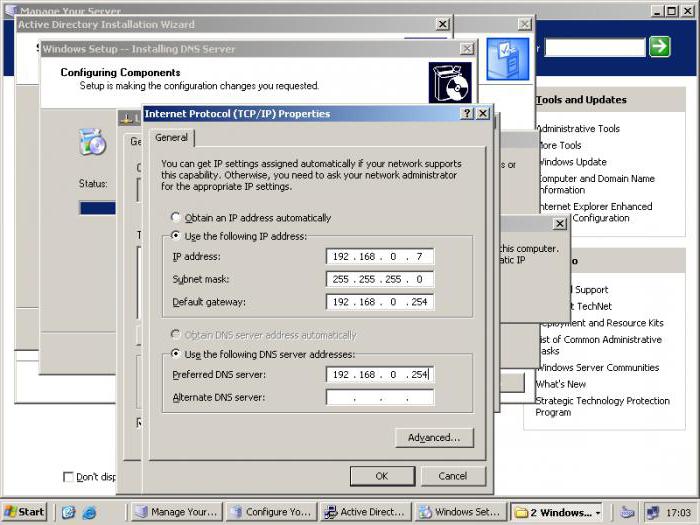
Тук трябва да проверите всички параметри и техните стойности, които са били предоставени от доставчика, когато се свързвате. Ако не се използва автоматично получаване на IP адрес, въведете настройките на доставчика във всички полета. Това е IP адресът, маската на подмрежата, шлюзовете, DNS сървърите, WINS, ако се използва, прокси и т.н.

В случай на безжична връзка, използваща външен Wi-Fi приемник, проблемът може да е и в настройките на самия маршрутизатор. Както вече стана ясно, тук трябва да проверите параметрите му, като се свържете с компютър (в повечето случаи достъпът до настройките се осъществява чрез всеки интернет браузър със стойност 192.168.1.1, въведена в адресната лента).
От само себе си се разбира, че в случай на използване на комутируема връзка, ще трябва да се справите с настройките на модема.
Също така се случва иконата на таблата да е маркирана с жълт триъгълник. Това означава, че има връзка с мрежата, но не и с интернет. Можете да опитате само да рестартирате системата или маршрутизатора. Но проблемът може да бъде свързан и със самата услуга на доставчика и дори с факта, че потребителят просто не е платил своевременно за предоставяните услуги.
Защо Интернет не работи на телефона или на таблета?
Сега няколко думи за мобилните джаджи. По правило повечето от тях имат вградени Wi-Fi приемници. Тук проблемът, защо интернет не работи на телефона или таблета, се свежда само до факта, че когато се свържете, въведете грешна парола. Ако всичко е наред, може да се окаже, че проблемът отново е в разпределителния маршрутизатор, а не само в настройките, но и в слабия сигнал.

Друго нещо е, когато безжичната комуникация не се използва, а вместо това е свързана към мрежата чрез мобилна мрежа. Например, помислете защо интернет MTS не работи (обаче това се отнася и за други оператори).
В настройките на мобилната притурка трябва да преминете към основните настройки и в менюто за избор на мобилна мрежа да отворите менюто, което често се нарича "APN Access Point". Тук е избран съответният подпрофил (в нашия случай това е "MTS-Internet"), а в колоната на типа за удостоверяване е зададена стойност "No". Всеки оператор обаче може лесно да поръча автоматични настройки за достъп до мрежата, които ще се предават на съответния номер като съобщение за предаване.
заключение
В заключение, трябва да се каже, че въпросът защо интернет не работи, се разглежда твърде кратко, тъй като във всеки конкретен случай може да има много причини за подобни ситуации. И дори не един, а няколко наведнъж. Следователно, решението на такъв проблем трябва да се подхожда с най-голяма сериозност. Въпреки това, дори такива прости съвети и препоръки ще помогнат на всеки потребител да определи причините за неуспехите и да ги премахне с най-простите методи.
Ние сме почти зависими от интернет. Без него не можем да прекараме спокойно свободно време, да разговаряме с приятели, да търсим информация. Често Интернет става само неразделна част от нашия живот.
Разбира се, в ситуации, при които поради някаква причина връзката с интернет се прекъсва, ние сме затрупани от отрицателни емоции. Има желание възможно най-скоро да се намери и поправи проблема, който може да доведе до такова спиране.
В тази статия ще се опитаме да направим живота по-лесен за онези, които могат да страдат от подобна тъжна съдба. Просто анализирайте няколко ситуации, в които може да изчезне връзка с интернет, както и дайте съвети как да го възобновите. И, разбира се, има някои често срещани причини, поради които могат да възникнат проблеми с мрежата.
Няма връзка с интернет. Първи стъпки
Представете си ситуация, в която нямате интернет. Разбирате, че бихте искали да отидете в любимата си социална мрежа, да гледате филм или да правите каквото и да е друго действие, но вместо да седнете "чакайки чудо". Първата стъпка е да се установи на какъв етап възникна грешката. Тук трябва да отговорите на няколко въпроса и да проведете няколко теста.
Имали ли сте интернет преди, или е първото му стартиране след някои актуализации? Ако отговорът на първата част на въпроса е утвърдителен, тогава задачата ви е да намерите всички промени, след които изчезна достъпът до мрежата. В противен случай, ако сте променили нещо (например промените маршрутизатора), потърсете причината за проблема, което е съвсем очевидно, че имате нужда от него. В тази статия, за да научим как да установим причината за загубата на интернет връзка, ще анализираме всички възли на етапи и ще опишем какви въпроси могат да възникнат на всеки етап.

доставчик
На първо място, разбира се, причината за изчезването на мрежата може да е грешка от страна на доставчика. Това е първоначалната връзка на нашата "верига на мрежата". Причината за загубата на достъп до Интернет в този случай може да бъде например неплащане за следващия период на използване. В тази статия обаче няма да говорим за това, тъй като такива проблеми са твърде банални, за да се съсредоточи вниманието върху тях.
Не е трудно да се диагностицира грешка с доставчик - просто помнете, ако нещо подобно се е случило преди; попитайте съседите си, които имат същия интернет, ако имат достъп; Помислете дали сте променили нещо в системата, което би довело до ситуация, при която няма връзка с интернет.
Разбира се, ако цялото нещо наистина е по грешка от страна на доставчика, не можете да направите нищо - просто трябва да изчакате или да използвате услугите на друга компания, ако такова спиране се случи твърде често или продължително време.

модем
Често има ситуации, при които достъпът до Интернет се губи, както и фактът, че модемът сигнализира за някои грешки. След това трябва да се обърнете към него - да разберете какво точно означават тези или други сигнали на устройството; опитайте се да разберете защо връзката изчезна. Най-често срещаните проблеми в такива случаи са проблеми с свързващи елементи (проводници, адаптери, лош контакт някъде на входа). Проверете ги, прекъснете връзката и свържете отново, а ако можете, ги пренаредите и ги заменете с нови. След това ще стане ясно каква е причината за неизправността в самия модем или в проводниците, които директно служат за предаване на сигнала.
Ако става дума за кабели, не е трудно да ги замените с нови; ако се окаже, че проблемът е в модема, препоръчваме ви да се свържете с него. Въпреки това, като правило, самият модем не трябва да се проваля без видима причина. Може би част от таблото е изгоряла в нея или устройството е повредено, но след това трябваше да бъде предшествано от намокряне на модема или неговия провал. По този начин, припомняйки такива събития, можете да разберете защо все още няма активна връзка с мрежата.

Може да има и ситуация, при която безжичният модем (Sprint) на Intertelecom се използва за свързване с мрежата. "Няма връзка с интернет" - Windows XP може да изведе този надпис поради причината, поради която системата просто няма подходящи драйвери, за да "види" това устройство и да разпознае неговия сигнал. Проблемът се решава просто чрез инсталиране на софтуер, който е подходящ специално за този модем. И накрая, ако това не помогне, проверете техническото състояние на устройството; опитайте се да си спомните, след което може да има грешка, дали има някаква вреда и т.н.
Устройство за получаване
Ако доставчикът се справя добре и модемът ви функционира перфектно, трябва да обърнете внимание на самото устройство, което се използва за получаване на сигнала. Всичко е просто тук: ако преинсталирате операционната система, очевидно съобщението: "Няма връзка с интернет" Windows 7, инсталиран вместо Windows XP, се показва точно поради липсата на подходящи настройки. Паниката не си заслужава. Единственото нещо, което се изисква от вас, е малко време и за предпочитане достъп до интернет на друго устройство, за да търсите съвети и отговори на вашите въпроси на уеб сайтове и форуми. Решението на проблема ще бъде просто оформяне на интернет връзка, което се осъществява според вида на необходимата връзка. Достъпът до модеми например често не е необходимо да бъде конфигуриран изобщо; Установяването на връзка чрез услугата за VPN услуги, напротив, може да изглежда като доста труден процес.
Ако говорим например за достъп до интернет на мобилно устройство и телефонът или таблетът казва: "Няма връзка с интернет", просто трябва да знаете ключа на Wi-Fi мрежата и името му. Можете да ги видите в настройките на рутера. Ако се притеснявате за мобилния интернет, трябва да го конфигурирате, като въведете данните на точката за достъп. Можете да ги научите отново от оператора или консултанта на комуникацията. Също така, доставчиците на услуги често предлагат автоматичен пакет от настройки, за да опростят задачата на потребителя.

рутер
Ако разбирате, че устройството работи безпроблемно, няма проблеми от страна на доставчика и модема и маршрутизаторът не желае да се свързва с мрежата, очевидно е така. Първо, в този случай, трябва да инсталирате, след което WiFi изчезна. Интернет връзката може да бъде загубена, ако устройството е повредено, настройките му са променени. Ако въпросът е в настройките, изпълнете отново процедурата за въвеждане на необходимите параметри в програмната част на рутера. При механични повреди устройството трябва да бъде поставено за ремонт.
Отново, ако надписът "Няма връзка с интернет" (чрез WiFi) показва Windows 7, след като операционната система бъде преинсталирана, поддържането на нови параметри е задължително. За да видите дали това е единствената причина, можете също да разберете, използвайки друг компютър, дали проблемът се отнася и за него.
Ако няма връзка с интернет през маршрутизатора, но в същото време никой не е докоснал операционната система, отидете на настройките на устройството (използвайки адресите 192.168.0.1 или 192.168.1.1). За оторизация използвайте администратора на потребителското име и паролата и вижте дали маршрутизаторът е свързан към мрежата, ако сте въвели правилно информацията за вход в Интернет и т.н.
инспекция

Ако видите съобщението: "Без интернет връзка" (чрез WiFi), Windows 7 с диагностичните инструменти няма да помогне. Както показва практиката, съветите, които тя дава най-неясно, обхващат най-широк кръг от възможни проблеми. И трябва да намерите и премахнете конкретна причина, така че препоръчваме да проверите всяка връзка, както е описано по-горе. Практически можете дори да настроите интернет, или поне да разберете какъв е проблемът и да решите как да го решите, дори и без специални познания.
Нищо не помага
Разбира се, може да има ситуации, при които нито един от горепосочените съвети не е помогнал, знаете причината и съобщението "Няма връзка с интернет" Windows 7 продължава да се показва. Какво да направя в тази ситуация? Свържете се с поддръжката на вашия интернет доставчик! Там ще бъдете консултирани и отговори на въпроса за причината за проблема.
Главен абонат

Изход от ситуацията може да бъде и повикване до дома на господаря (специалист от доставчика). Виждате ли обаче, че понякога решаването на проблем от ваша страна може да донесе повече удоволствие, отколкото грешката "Няма връзка с интернет" елиминирана с помощта на компетентен служител чрез рутер.
Причината е винаги
И накрая, даваме основните съвети, които трябва да се запомнят във всяка ситуация, когато се опитвате да намерите причината за липсата на интернет връзка сама. Винаги има причина! Помнете тази фраза, когато мислите, че връзката с мрежата е изчезнала "сама" и все още не сте разбрали какво се е случило и как трябва да действате сега.
Когато не можете да осъществите достъп до интернет, първо открийте къде е възникнал провалът, какво ви пречи да се свържете с услугата на вашия доставчик, на какъв етап е била извършена грешката и само след като потърсите отговор на въпроса как да отстраните проблема. В този случай, разбира се, е желателно да имате достъп до мрежата от друго устройство (например, с мобилния интернет на устройството, ако не и същата таблетка пише: "Без интернет връзка" или съседния компютър), за да потърсите обяснения за вашето положение в различни форуми и сайтове. В крайна сметка, каквато и да е грешка, която имате, има най-малко няколкостотин души в света (ако не и повече), които вече са се сблъскали с нея и са успели да я обсъдят подробно.
Днес приятел, призован с проблем. Помогни ми Няма работа без интернет. "
Дойде в офиса си. Офисът се свързва с интернет чрез ADSL модем. От модем кабела отива на комутатора, а от него и на компютрите в мрежата. На модема всички светлини са зелени, т.е. Модемът работи в стандартен режим. И няма връзка с интернет на нито един компютър.
Причините, поради които интернет не работи
- настройки на модем "летеше";
- неизправност на модема;
- отказ на превключване.
Какво да направите, ако интернет не работи
Проверете всички възможни причини в ред.
Първо трябва да изключите цялото оборудване (модем, превключвател) и да го включите след 5 минути. Ако това не помогне, продължете към следващите стъпки.
Проверете настройките на модема. Преминаваме през уеб интерфейса към модема. Като правило, трябва да наберете 192.168.1.1 в браузъра в реда и трябва да отидете в страницата на модема. След това трябва да проверите настройките за връзка с тези, които са ви били издадени от вашия ISP.
В нашия случай страницата на модема не се отвори. Проверете наличността на модема. За да направите това, изпълнете следното:
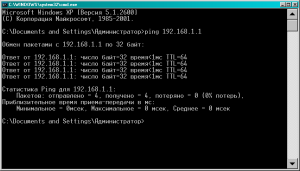
преса Старт -\u003e Изпълнение -\u003e cmd, В прозореца, който се отваря, пишем команда ping 192.168.1.1, Резултатът ще бъде следните данни, както е показано на фигурата по-долу. В нормално състояние скоростта трябва да бъде около 1 ms без загуба на пакети. Имахме 25 до 75% загуба, а скоростта беше около 80 ms.
Модем или неизправност на превключвателя
Модем или неизправност на превключвателя. Най-често проваля модема. Следователно, на първо място, модемът е подозрителен. Подобен модем е извлечен от персоналния инвентар. Но каква изненада имаше и друг модем.
Необходимо е да изключите превключвателя от електрическата схема, за да се уверите, че модемът работи.


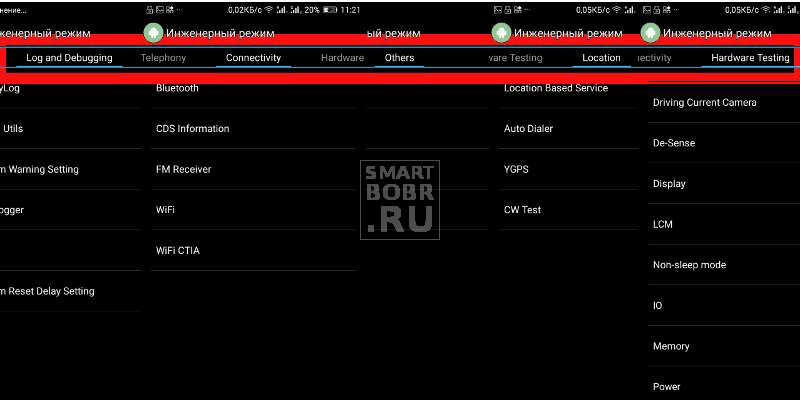 Как да влезете в менюто за инженеринг на Android
Как да влезете в менюто за инженеринг на Android Как да настроите Wi-Fi рутер NETGEAR JWNR2000 с PPPoE връзка
Как да настроите Wi-Fi рутер NETGEAR JWNR2000 с PPPoE връзка Поправете устройството за дистанционно управление от телевизора
Поправете устройството за дистанционно управление от телевизора